Router tabletta - beállítás D-Link DIR-300 (fotó, videó)

Ahhoz, hogy használni a Wi-Fi a lakásban van szüksége, hogy képes legyen beállítani a routert. A telepítési folyamat nem nehéz, de ha soha nem csinált ilyet, akkor kövesse az utasításokat a telepítés sikeresen befejeződött. Megjegyezzük, hogy a router végzi egyszer Minden beállítást a memóriában tárolt a router és a tablettát. Azonban, ha a változás a szolgáltató akkor újra kell konfigurálni a berendezést.
Leírása és jellemzői a router
DIR-300 router ideális bármilyen rendelkező számítógép Ethernet port, valamint a tabletta futó Android és iOS-eszközön. Támogatott sebesség - akár 150 Mbit / s. Támogatja az összes szabványok (802.11g / b / n) és WMM / WPS technológiával. Hála a modern biztonsági funkciókat, a felhasználó kap egy erős védelem a hackerek ellen; helyi hálózat - további akadályt külső behatolás ellen. Beállítása DIR-300 végzi egy egyszerű és optimalizált felület (több nyelven).

Rövid jellemzői a router
Csatlakoztatása és konfigurálása
Önmagában, a konfiguráció a router nem bonyolult; ha nem akadályozza egyik leggyakoribb kezdő hibákat, miután csak 15 perc lesz a lakásban vezeték nélküli Internet Wi-Fi.
A ház hátulján talál sárga port. Itt van, hogy be kell kapcsolódni a vezeték a „Beeline” jön ki a fal (az utcán vagy a bejárat). A LAN-csatlakozó, csatlakoztassa az összes asztali számítógépet, amely azt tervezi, hogy csatlakozzon a „vezetékes” módszer. Ha nincs meg a csatlakozó vezetékek, akkor meg lehet vásárolni őket. A legjobb, hogy megvásárolja a kábeleket előre együtt a router. Sikeres elvégzése után a kapcsolat folytassa közvetlenül a telepítést is.
Megjegyzés: elvégzésére az első konfiguráció a router segítségével a legkényelmesebb asztali vagy hordozható számítógép egy vezetékes kapcsolat!
Feltétlenül szerepeljen a router a hálózat 220, és akkor készen beállítani.

NB: egy gyakori hiba ebben a szakaszban - jelenlétében aktivált Internet kapcsolat áll abban az időben - megkezdése előtt a router beállításait, akkor ki kell kapcsolni az Internet kapcsolatot!
Ha a jelszó megadása, akkor látni fogja, hogy újra át a bemeneti oldalon, - akkor, mielőtt megpróbálta beállítani a routert! A jelszó megváltozott, és most már nem kap. Ebben az esetben csak egy kimenet: reset eszköz eredeti beállításokat. Húzza ki a router a hálózaton, majd kattintson a «Törlés». Ez a gomb le van nyomva 20 másodpercig.
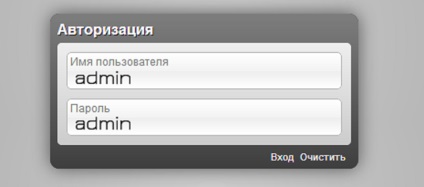
Látva a tétel „Hálózat”, kattintson ott bekezdése «WAN». Közvetlenül ezután a képernyőn a kapcsolatok listája jelenik meg, ahol meg kell kattintani «Dinamikus IP». Ha rákattint az egérrel a tételt, nyissa meg a részletes beállításokat a kapcsolatot.
Töltsük meg a cellában:
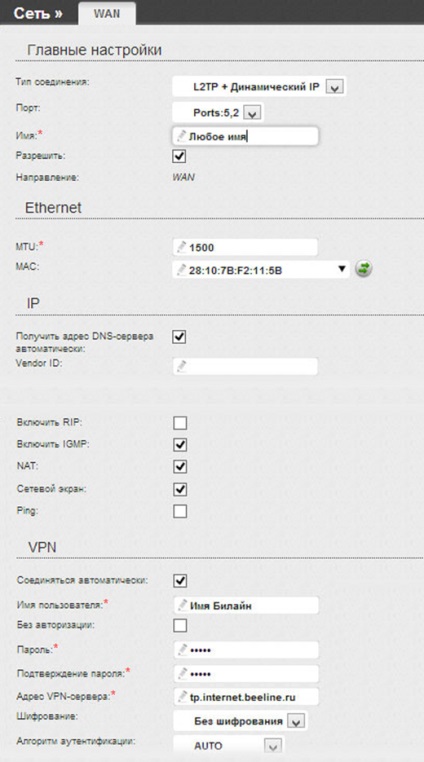
Egyéb tételek nem szabad megérinteni, akkor csak eredeti letette a router ( „Default”). Ezután kattintson a „Szerkesztés”, és rögtön azután, hogy át lesz irányítva az oldal, ahol a teljes lista a kapcsolatok. Szükséges elem található a jobb felső sarokban kattints rá, és válaszd a „Mentés”. Ezzel az akcióval most megerősítették a megőrzése az összes új beállítást. Miután a készülék kikapcsolása, ezek az adatok nem kell eltávolítani, vagy reset, - ők vannak rögzítve a készülék memóriájában a router.
Ha az összes felhasználói műveleteket végezni teljes mértékben és pontosan helyes, akkor, amikor frissíti az oldalt böngészőjében, látni fogja a jelenlegi állapot az internet kapcsolatot, a „Connected”. Most be kell állítania egy jelszót, hogy megvédje a hálózatot a behatolók és a külső kapcsolatok, lopás sávszélesség és elpazarol sebességet.
Jelszó beállítása
A jelszó beállításához, menj az oldalra a speciális beállítások, ahol már járt. Az alábbiakban az aláírás «Wi-Fi» kattintson a "Basic Settings". A megnyíló oldalon további, mi érdekli csak egyetlen ponton: «SSID». Ez a név a vezeték nélküli hálózathoz. Hogy szükség van, hogy töltse ki az elején. Itt megengedett az a betűk és számok (anélkül, hogy a cirill ábécé).
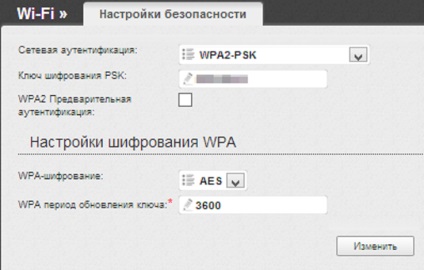
Kattints a linkre, hogy a „Biztonság” ebben a részben. Ebben az ablakban, letette az alábbi:
PSK titkosítási kulcs
A jelszó nem lehet megbízható; legkisebb megengedett hossza 8 karakter. Nem tudja használni a cirill karaktereket. Most, hogy mentse a változtatásokat; Ehhez kattintson a „Change” => „Save”. Ezek a tételek megtalálja a tetején. A router van beállítva.
Táblagép beállítását
beállítás elvének figyelembe kell venni a példa az Android - tabletta «Lenovo IdeaTab A2109». Másrészt Android - táblagép preferenciái nem különböznek lényegesen (attól függően, hogy a változat az operációs rendszer). Tehát, először is meg kell menni a beállítások menüben. Ahhoz, hogy a beállításokat, hívja fel a főmenübe, és ott találja a kívánt elemet. Akkor is, kattintson az óra, és látni fogja egy elemet.
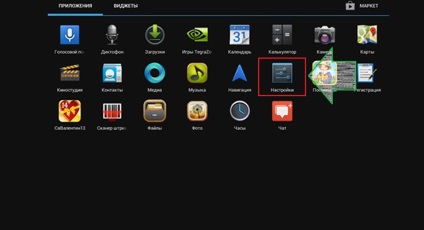
Válassza ki a "Wireless Networks"; kattintson «Wi-Fi». Előzetes értesítés a csúszkát, hogy amikor mozog a bal / jobb, letilthatja és a vezeték nélküli internet. Most először be kell kapcsolni ezt a modult. Rögtön a bekapcsolás után a jobb oldali oszlopban, látni fogja a „látható” a tabletta router. Válassza ki a listából a nevet hozzárendelni a vezeték nélküli router, és kattintson oda.
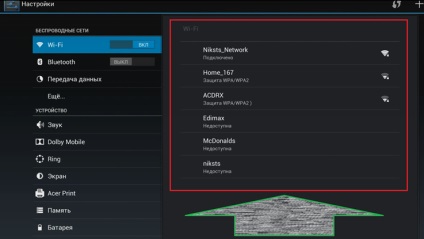
Listája látható útválasztók
Írja be a jelszót, majd nyomja meg a „Connect”. Connection kerül sor néhány másodperc alatt. A jelszó csak 1 alkalommal. A jövőben ismételt belépési nincs szükség, mert az Android menti beírt adatokat, és továbbra is be őket automatikusan.
Beállítása Wi-Fi az iPad

A Beállítások menü
Ha Ön a tulajdonosa az Apple iPad, akkor megy az alkalmazás menü és onnan válassza a „Beállítások”. Keresse meg a tétel «Wi-Fi», kattintson rá. A jobb oldalon látható a megjelenő ablakban elérhető hálózatokat. Ha a hálózat nincs jelen, «Wi-Fi» tiltva. Aktiválja a csúszka „Be”.. A listából válassza ki a router nevet, amit rendelni létrehozása során.
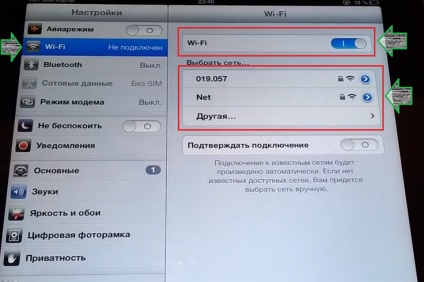
Aktiválása Wi-Fi kapcsolat
Látni fogja az üzenetet: „Kérjük, írja be a jelszót ...”, írja be a jelszót; megerősítik (Conn.). Most táblagépének hozzáférést egy globális hálózat! Annak érdekében, hogy ellenőrizze a hatékonyságát az internet, és ha helyesen konfigurálva a router, menjen a böngésző, és próbálja meg, hogy minden website (pl: google.com).
Ha minden helyesen van betöltve, a berendezés megfelelően van beállítva. Használhatja az interneten!
Megjegyzés: ha a beépített web-böngésző betöltődik lassan, néha összeomlik, nem fog játszani a zenét a lapok (vagy reprodukálja az erős torzítás), stb - telepíteni egy másik böngészőt!
A listát a legjobb web-böngésző iOS-re:
- Google Chrome;
- Dolphin Browser;
- Puffin webböngésző;
- iCab Mobile;
- UC Browser.
A listát a legjobb web-böngésző Androidra:
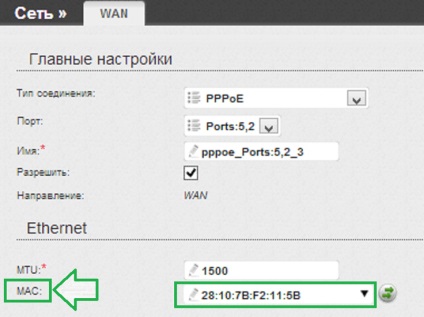
Használd már korábban ismertetett beviteli módszer egy web-interfész (helyezze «192.168.0.1»; jelentkezned, stb.) Menj a „Network» => «WAN» (ne felejtsük el, hogy váltson a Speciális beállítások!). Adjon az internetkapcsolat, amit használ; a beállítások nyílik. A «Ethernet» blokk fog látni a mezőt MAC.
Konfigurálja a D-Link
Keresse ezeket az anyagokat:
Érdekes cikkek:




